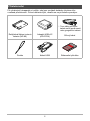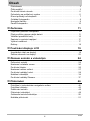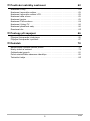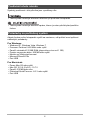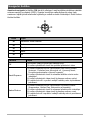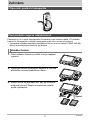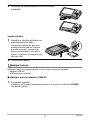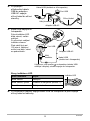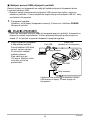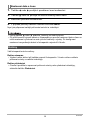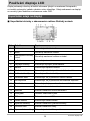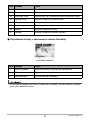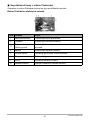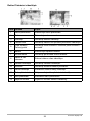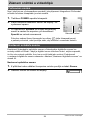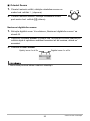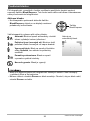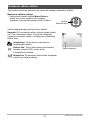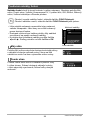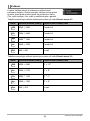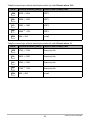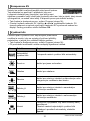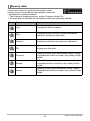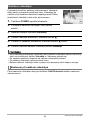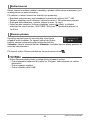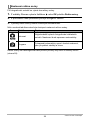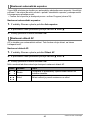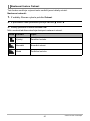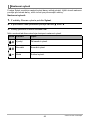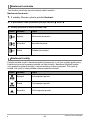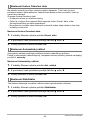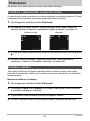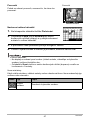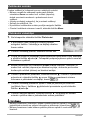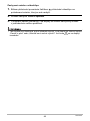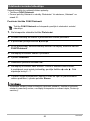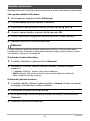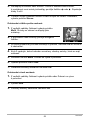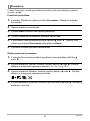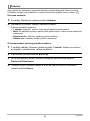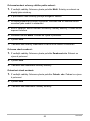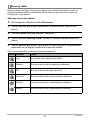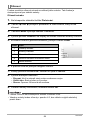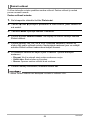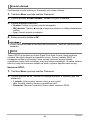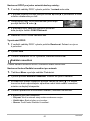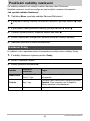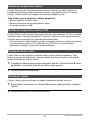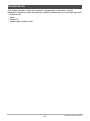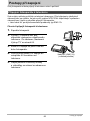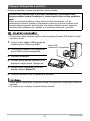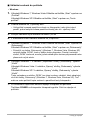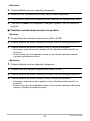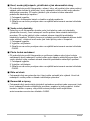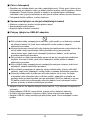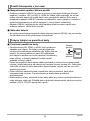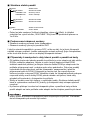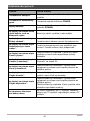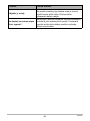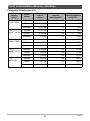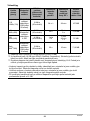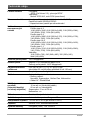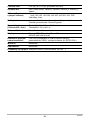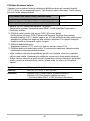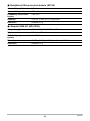Digitální fotoaparát
Děkujeme vám za zakoupení tohoto produktu CASIO.
•Před jeho použitím se nezapomeňte seznámit se všemi bezpečnostními pokyny
tohoto návodu k použití.
• Návod k použití si bezpečně uložte k pozdějšímu nahlédnutí.
• Nejnovější informace o tomto produktu získáte na oficiálních webových stránkách
EXILIM na http://www.exilim.com/
Cz
Návod k použití

2
Při vybalování fotoaparátu si ověřte, zda jsou součástí dodávky všechna níže
uvedená příslušenství. Pokud některá chybí, obraťte se na původního prodejce.
Příslušenství
Dobíjitelná lithium-iontová
baterie (NP-80)
Adaptér USB-AC
(AD-C53U)
Síťový kabel
Poutko Kabel USB Referenční příručka
* Tvar vidlice síťového
kabelu se liší podle země
nebo geografické oblasti.

3
• Obsah této příručky může být změněn bez upozornění.
• Obsah této příručky byl kontrolován v každé fázi výroby. Pokud si všimnete
jakýchkoli nejasností, chyb apod., prosíme, upozorněte nás.
• Jakékoli kopírování obsahu tohoto návodu k použití, ať zčásti nebo vcelku, je
zakázáno. Kromě osobního užití je jakékoli další využití obsahu tohoto návodu bez
svolení společnosti CASIO COMPUTER CO., LTD. zakázáno autorským zákonem.
• Společnost CASIO COMPUTER CO., LTD. není zodpovědná za jakékoli škody
nebo ušlé zisky způsobené vám nebo jakékoli třetí straně v důsledku použití nebo
závady tohoto produktu.
• Společnost CASIO COMPUTER CO., LTD. není zodpovědná za jakékoli škody
nebo ušlé zisky způsobené vymazáním obsahu paměti v důsledku závady, opravy
nebo jiné příčiny.
•Vezměte na vědomí, že se ukázky stránek a vyobrazení produktu v tomto návodu
k použití mohou od zobrazovaných stránek a konfigurace skutečného fotoaparátu
mírně lišit.
LCD panel
Panel displeje z tekutých krystalů byl vyroben pomocí velmi přesné technologie, která
poskytuje více než 99,99% funkčnost pixelů. To znamená, že se velmi malý počet
pixelů nerozsvítí nebo zůstává stále zhasnutý. Jedná se o vlastnost panelů z tekutých
krystalů a nejedná se o závadu.
Čtěte nejdřív!
Pořiďte zkušební snímky
Před pořízením finálního snímku proveďte zkušební snímek, abyste se přesvědčili,
že fotoaparát pracuje správně.

4
Obsah
Obsah
Příslušenství . . . . . . . . . . . . . . . . . . . . . . . . . . . . . . . . . . . . . . . . . . . . . . . . . . . 2
Čtěte nejdřív! . . . . . . . . . . . . . . . . . . . . . . . . . . . . . . . . . . . . . . . . . . . . . . . . . . . 3
Používání tohoto návodu. . . . . . . . . . . . . . . . . . . . . . . . . . . . . . . . . . . . . . . . . . 6
Požadavky na počítačový systém . . . . . . . . . . . . . . . . . . . . . . . . . . . . . . . . . . . 6
Různé pohledy na fotoaparát. . . . . . . . . . . . . . . . . . . . . . . . . . . . . . . . . . . . . . . 7
Ovládání fotoaparátu . . . . . . . . . . . . . . . . . . . . . . . . . . . . . . . . . . . . . . . . . . . . . 8
Navigační tlačítko . . . . . . . . . . . . . . . . . . . . . . . . . . . . . . . . . . . . . . . . . . . . . . . 9
Paměť fotoaparátu. . . . . . . . . . . . . . . . . . . . . . . . . . . . . . . . . . . . . . . . . . . . . . 10
❚❙
Začínáme 11
Připevnění poutka k fotoaparátu . . . . . . . . . . . . . . . . . . . . . . . . . . . . . . . . . . . 11
Před použitím nejprve nabijte baterii. . . . . . . . . . . . . . . . . . . . . . . . . . . . . . . . 11
Vkládání paměťové karty. . . . . . . . . . . . . . . . . . . . . . . . . . . . . . . . . . . . . . . . . 16
Zapínání a vypínání napájení . . . . . . . . . . . . . . . . . . . . . . . . . . . . . . . . . . . . . 17
Výchozí nastavení . . . . . . . . . . . . . . . . . . . . . . . . . . . . . . . . . . . . . . . . . . . . . . 17
Režimy. . . . . . . . . . . . . . . . . . . . . . . . . . . . . . . . . . . . . . . . . . . . . . . . . . . . . . . 18
❚❙
Používání displeje LCD 19
Uspořádání údajů na displeji . . . . . . . . . . . . . . . . . . . . . . . . . . . . . . . . . . . . . . 19
Změna zobrazení na displeji . . . . . . . . . . . . . . . . . . . . . . . . . . . . . . . . . . . . . . 23
❚❙
Záznam snímků a videoklipů 24
Pořizování snímků . . . . . . . . . . . . . . . . . . . . . . . . . . . . . . . . . . . . . . . . . . . . . . 24
Nastavení ovladače zoomu . . . . . . . . . . . . . . . . . . . . . . . . . . . . . . . . . . . . . . . 24
Používání blesku . . . . . . . . . . . . . . . . . . . . . . . . . . . . . . . . . . . . . . . . . . . . . . . 26
Nastavení režimu ostření. . . . . . . . . . . . . . . . . . . . . . . . . . . . . . . . . . . . . . . . . 27
Používání nabídky funkcí. . . . . . . . . . . . . . . . . . . . . . . . . . . . . . . . . . . . . . . . . 28
Natáčení videoklipů . . . . . . . . . . . . . . . . . . . . . . . . . . . . . . . . . . . . . . . . . . . . . 34
Používání nabídky Záznam . . . . . . . . . . . . . . . . . . . . . . . . . . . . . . . . . . . . . . . 37
❚❙
Přehrávání 46
Prohlížení v jednoduchém navigačním režimu . . . . . . . . . . . . . . . . . . . . . . . . 46
Prohlížení miniatur. . . . . . . . . . . . . . . . . . . . . . . . . . . . . . . . . . . . . . . . . . . . . . 46
Zvětšování snímků. . . . . . . . . . . . . . . . . . . . . . . . . . . . . . . . . . . . . . . . . . . . . . 48
Přehrávání videoklipů . . . . . . . . . . . . . . . . . . . . . . . . . . . . . . . . . . . . . . . . . . . 48
Odstranění snímku/videoklipu . . . . . . . . . . . . . . . . . . . . . . . . . . . . . . . . . . . . . 50
Nabídka přehrávání . . . . . . . . . . . . . . . . . . . . . . . . . . . . . . . . . . . . . . . . . . . . . 51

5
Obsah
❚❙
Používání nabídky nastavení 62
Nastavení Zvuky . . . . . . . . . . . . . . . . . . . . . . . . . . . . . . . . . . . . . . . . . . . . . . . 62
Nastavení úsporného režimu. . . . . . . . . . . . . . . . . . . . . . . . . . . . . . . . . . . . . . 63
Nastavení úsporného režimu LCD. . . . . . . . . . . . . . . . . . . . . . . . . . . . . . . . . . 63
Nastavení data a času. . . . . . . . . . . . . . . . . . . . . . . . . . . . . . . . . . . . . . . . . . . 63
Nastavení jazyka . . . . . . . . . . . . . . . . . . . . . . . . . . . . . . . . . . . . . . . . . . . . . . . 63
Nastavení Číslo souboru . . . . . . . . . . . . . . . . . . . . . . . . . . . . . . . . . . . . . . . . . 64
Nastavení Výstup TV. . . . . . . . . . . . . . . . . . . . . . . . . . . . . . . . . . . . . . . . . . . . 64
Nastavení paměťové sady. . . . . . . . . . . . . . . . . . . . . . . . . . . . . . . . . . . . . . . . 64
Resetovat vše . . . . . . . . . . . . . . . . . . . . . . . . . . . . . . . . . . . . . . . . . . . . . . . . . 65
❚❙
Postupy při zapojení 66
Připojení fotoaparátu k televizoru . . . . . . . . . . . . . . . . . . . . . . . . . . . . . . . . . . 66
Připojení fotoaparátu k počítači . . . . . . . . . . . . . . . . . . . . . . . . . . . . . . . . . . . . 67
❚❙
Dodatek 70
Bezpečnostní opatření během použití . . . . . . . . . . . . . . . . . . . . . . . . . . . . . . . 70
Názvy složek a souborů. . . . . . . . . . . . . . . . . . . . . . . . . . . . . . . . . . . . . . . . . . 79
Odstraňování poruch . . . . . . . . . . . . . . . . . . . . . . . . . . . . . . . . . . . . . . . . . . . . 81
Počet snímků/Délka záznamu videoklipu . . . . . . . . . . . . . . . . . . . . . . . . . . . . 83
Technické údaje . . . . . . . . . . . . . . . . . . . . . . . . . . . . . . . . . . . . . . . . . . . . . . . . 85

6
Symboly používané v této příručce jsou vysvětleny níže.
• Tento symbol označuje informaci užitečnou při používání fotoaparátu.
• Tento symbol označuje důležitou zprávu, kterou je nutno přečíst před použitím
funkce.
Abyste funkce svého fotoaparátu využili na maximum, váš počítač musí splňovat
následující požadavky.
Pro Windows:
• Windows XP, Windows Vista, Windows 7
• Procesor: Pentium II 450 MHz nebo vyšší
•Paměť: minimálně 512 MB RAM (doporučeno více než 1 GB)
• Prostor na pevném disku: 200 MB nebo vyšší
• Monitor se 24bitovými barvami
• Microsoft DirectX 9.0c
•Port USB
Pro Macintosh:
• Power Mac G3 nebo vyšší
• Mac OS 10.3.X (X=0-9) - 10.7.2
•Paměť: 512 MB nebo více
•Přehrávač QuickTime ver. 6.0.3 nebo vyšší
•Port USB
Používání tohoto návodu
Požadavky na počítačový systém

7
Různé pohledy na fotoaparát
Pohled zepředu
1
Blesk
2
LED samospouště
3
Objektiv
4
Mikrofon
Pohled zezadu
5
Displej LCD
6
Tlačítko Videoklip
7
Tlačítko Menu
8
Tlačítko OK/4směrné
navigační (8, 2, 4, 6)
9
Tlačítko Přehrávání
bk
Tlačítko FUNC/Odstranit
Pohled shora
bl
Tlačítko POWER (Vypínač)
bm
Ovladač Zoomu
bn
Tlačítko Spouště
bo
Indikátor LED
1 2
3
4
bk 9
6
7
8
5
bl bm
bo
bn

8
Pro snadné použití je váš fotoaparát vybaven různými tlačítky/ovladačem.
Pohled zdola
bp
Přihrádka na baterii/
paměťovou kartu
bq
Otvor se závitem pro stativ
br
Reproduktor
Pohled zleva/zprava
bs
Port USB
bt
Kroužek na poutko
Ovládání fotoaparátu
Ovládací
tlačítko
Popis
Tlačítko POWER
(Vypínač)
Tlačítko POWER použijte k zapnutí/vypnutí napájení.
Tlačítko Spouště Slouží k pořízení snímku.
Ovladač Zoomu
V záznamovém režimu Statický snímek se otáčením ovladače
zoomu proti směru hodinových ručiček snímek zmenší,
otáčením ve směru hodinových ručiček se snímek zvětší.
V režimu přehrávání lze otáčením ovladače snímek zvětšit nebo
vyvolat režim zobrazení s 9 snímky/režim Kalendář.
Tlačítko Menu Slouží k vyvolávání nebo opouštění nabídek/vedlejších nabídek.
Tlačítko FUNC/
Odstranit
V režimu záznamu slouží k vyvolání nabídky funkcí.
V režimu přehrávání slouží k odstranění snímku nebo
videoklipu.
Tlačítko
Přehrávání
Aktivace režimu přehrávání nebo návrat do režimu záznamu.
Tlačítko
Videoklip
Zahájení/ukončení záznamu videa.
bq br
bp
bs
bt

9
4směrné navigační a tlačítko OK slouží k přístupu k nejrůznějším položkám nabídek
zobrazovaných na displeji (OSD). Systém umožňuje nakonfigurovat celou řadu
nastavení zajišťujících maximální výsledky z vašich snímků a videoklipů. Další funkce
těchto tlačítek.
Navigační tlačítko
Číslo Popis
1
Sledování tváře/Otáčení
2
Makro
3
Displej
4
Blesk
5
OK
Tlačítko Popis
OK
1)Potvrzení volby při používání nabídek OSD.
2)V režimu přehrávání slouží ke spuštění přehrávání videa.
Blesk/Doprava
1)V režimu záznamu slouží k procházení mezi režimy blesku
(Automat., Potlačení jevu červených očí, Vynucený blesk,
Pomalá synchronizace a Nuceně vypnuto).
2)V režimu přehrávání slouží k zobrazení dalšího snímku nebo
videoklipu.
3)V režimu přehrávání videa slouží k přesunu směrem vpřed.
4)V nabídce slouží k vyvolání vedlejší nabídky nebo k procházení
položkami.
Makro/Doleva
1)V režimu záznamu slouží k procházení možnostmi maker
(Supermakro, Ostření Pan, Nekonečno a Normální).
2)V režimu přehrávání slouží k zobrazení předchozího videoklipu.
3)V režimu přehrávání videa slouží k přesunu směrem vzad.
4)V nabídce slouží k opuštění vedlejší nabídky nebo k procházení
položkami.
1
2
3
5
4

10
Interní paměť
Váš fotoaparát je vybaven interní pamětí s kapacitou 43,5 MB. Pokud nebyla do slotu
pro paměťovou kartu vložena žádná karta, všechny snímky a videoklipy se budou
automaticky zaznamenávat do interní paměti.
Externí úložiště
Váš fotoaparát podporuje karty SD s kapacitou až 4 GB. Podporuje také karty SDHC
s maximální kapacitou 32 GB a karty SDXC s maximální kapacitou 64 GB. Pokud je
ve slotu fotoaparátu vložena paměťová karta, všechny snímky a videoklipy se budou
automaticky zaznamenávat na externí kartu. Ikona znázorňuje, že fotoaparát
používá paměťovou kartu.
• Všechny karty nemusí být s fotoaparátem kompatibilní. Při nákupu karty si ověřte
specifikace karty a fotoaparát si vezměte s sebou.
Nahoru/Sledování
tváře/Otáčení
1)V režimu záznamu slouží zapnutí či vypnutí funkce sledování
tváře.
2)V režimu přehrávání slouží k pozastavení/spuštění přehrávání
videa.
3)V režimu prohlížení statických snímků lze tlačítko použít
kotáčení snímku každým stiskem o 90 stupňů doprava. Tato
funkce se týká pouze statických snímků.
4)V nabídce slouží k procházení položkami nabídky a vedlejší
nabídky.
Zobrazit/Dolů
1)Na displeji fotoaparátu lze zvolit čtyři různé typy zobrazení:
základní, plné, žádné a vodicí čáry.
2)V režimu přehrávání slouží k zastavení videa.
3)V nabídce slouží k procházení položkami nabídky a vedlejší
nabídky.
Paměť fotoaparátu
Tlačítko Popis

11
Začínáme
Začínáme
Pamatujte si, že u nově zakoupeného fotoaparátu není baterie nabita. Při vkládání
baterie do fotoaparátu a nabíjení postupujte podle níže uvedených pokynů.
• Fotoaparát vyžaduje speciální dobíjitelnou lithium-ionovou baterií CASIO (NP-80).
Nikdy nezkoušejte používat jiný typ baterie.
1. Před vložením baterie si ověřte, zda je napájení
vypnuto.
2. Na spodní straně fotoaparátu odjistěte a otevřete
přihrádku na baterii/paměťovou kartu.
3. Baterii vložte do přihrádky tak, aby její konektor
směroval dovnitř. Dbejte na správnou polaritu
podle vyobrazení.
Připevnění poutka k fotoaparátu
Před použitím nejprve nabijte baterii.
Vkládání baterie
Správně Špatně

12
Začínáme
4. Přihrádku na baterii/paměťovou kartu uzavřete
azajistěte.
Výměna baterie
1. Odjistěte a otevřete přihrádku na
baterii/paměťovou kartu.
Fotoaparát natočte tak, aby jeho
displej směřoval nahoru a uzávěr
posuňte ve směru vyznačeném
šipkou na vyobrazení. Až baterie
vyskočí, vytáhněte z fotoaparátu její
zbývající část.
2. Vložte novou baterii.
Nabíjení baterie lze provést jedním ze dvou níže uvedených způsobů.
• Adaptér USB-AC
• USB připojení k počítači
. Nabíjení pomocí adaptéru USB-AC
1. Fotoaparát vypněte.
Ujistěte si, že je displej fotoaparátu zhasnutý. Pokud není, tlačítkem POWER
fotoaparát vypněte.
Nabíjení baterie

13
Začínáme
2. Po připojení
přiloženého kabelu
USB do adaptéru
USB-AC zapojte
síťový kabel do síťové
zásuvky.
3. Kabel USB zapojte do
fotoaparátu.
Pokud indikátor LED
bliká zeleně, začalo
nabíjení.
Po ukončení nabíjení
indikátor zhasne.
Plné nabití trvá asi
150 minut. Nabíjení
může trvat déle, závisí
na podmínkách.
Stavy indikátoru LED
4. Po dokončení nabíjení odpojte kabel USB od fotoaparátu a poté odpojte
síťový kabel od zásuvky.
Stav indikátoru Popis
Bliká zeleně Nabíjení
Bliká zeleně, rychle Problém s nabíjením (strana 77)
Nesvítí Dobíjení skončeno
USB
Adaptér USB-AC
Síťový kabel
Kabel USB (dodává se k fotoaparátu)
Port USB
Velký konektor
Kabel USB
(dodává se k fotoaparátu)
Ujistěte se, zda značka na konektoru kabelu USB
směřuje k displeji, a kabel zapojte do fotoaparátu.
Port USB
Malý
konektor
Adaptér USB-AC
Indikátor LED

14
Začínáme
. Nabíjení pomocí USB připojení k počítači
Baterie vložená ve fotoaparátu se nabíjí při každém připojení fotoaparátu přímo
kpočítači kabelem USB.
• Nabíjení baterie prostřednictvím připojení USB nemusí být možné, závisí na
nastavení počítače. V tomto případě se doporučuje použít adaptér USB-AC, který
se dodává k fotoaparátu.
1. Fotoaparát vypněte.
Ujistěte si, že je displej fotoaparátu zhasnutý. Pokud není, tlačítkem POWER
fotoaparát vypněte.
• Pokud po zakoupení připojíte zapnutý fotoaparát poprvé k počítači, fotoaparát se
přepne do režimu rozpoznávání. V tomto případě postupujte podle pokynů na
straně 67. Až počítač rozpozná fotoaparát, fotoaparát vypněte.
2. Nejprve připojte fotoaparát
k zapnutému počítači.
Pokud indikátor LED bliká
zeleně, začalo nabíjení.
Po ukončení nabíjení
indikátor zhasne.
Plné nabití trvá asi
150 minut. Nabíjení může
trvat déle, závisí na
podmínkách.
Port USB
Kabel USB
(dodává se k fotoaparátu)
Port USB
Velký konektor
Malý konektor
Ujistěte se, zda značka na konektoru kabelu
USB směřuje k displeji, a kabel zapojte do
fotoaparátu.

15
Začínáme
Stavy indikátoru LED
3. Po dokončení nabíjení odpojte kabel USB od fotoaparátu a poté od
počítače.
• Nabíjení není možné, pokud je počítač v režimu spánku nebo v pohotovostním
režimu.
• Bezprostředně po zahájení nabíjení nebo po uplynutí nějaké doby se může
vyskytnout chyba nabíjení. Na chybu nabíjení upozorňuje zelené a žluté blikání
zadního indikátoru.
• Pokud ponecháte fotoaparát s vybitou baterií asi 48 hodin bez napájení, nastavení
data a času fotoaparátu bude vymazáno. Při příštím zapnutí fotoaparátu (po
obnovení napájení) se zobrazí zpráva s upozorněním na nutnost nastavení času
a data. V tomto případě nastavte datum a čas (strana 63).
Další upozornění týkající se nabíjení
•Prostřednictvím obou výše popsaných metod nabíjení lze nabíjet baterii
fotoaparátu (NP-80) bez vyjmutí z fotoaparátu. Nikdy nepoužívejte jiný typ
nabíječe. Výsledkem pokusu o použití jiného nabíječe může být nečekaná nehoda.
• Nabíjecí zařízení USB a napájecí zdroje podléhají pevným normám. Při použití
zařízení s nižší kvalitou nebo zařízení, které neodpovídá normě, může nastat
porucha a/nebo selhání fotoaparátu.
• Činnost není zaručena v případě počítače postaveného nebo upraveného
svépomocně. Kvůli určitým parametrům USB portu nemusí být nabíjení kabelem
USB možné ani u běžně prodávaných počítačů.
• Baterie, která je vlivem normálního používání stále teplá, se nemusí plně nabít.
Před nabíjením ponechte baterii vychladnout.
• Baterie se lehce vybíjí i v době, kdy není vložena ve fotoaparátu. Proto se krátce
před plánovaným použitím doporučuje baterii nabít.
•Při nabíjení baterie fotoaparátu může docházet k rušení televizního a rozhlasového
příjmu. V tomto případě zapojte nabíječ do zásuvky, která je dále od televizoru
nebo radiopřijímače.
•Skutečná doba nabíjení závisí na aktuální kapacitě baterie, zbývající energii
a podmínkách nabíjení.
• Adaptér USB-AC nepoužívejte s jiným zař
ízením.
Stav indikátoru Popis
Bliká zeleně Nabíjení
Bliká zeleně, rychle Problém s nabíjením (strana 77)
Nesvítí Dobíjení skončeno
Indikátor LED

16
Začínáme
Kapacitu paměti fotoaparátu lze rozšířit paměťovou kartou SD, SDHC nebo SDXC.
–Paměťová karta SD (až 4 GB)
–Paměťová karta SDHC (až 32 GB)
–Paměťová karta SDXC (až 64 GB)
Použijte jeden z výše uvedených typů paměťových karet.
• Výše uvedené typy paměťových karet jsou podporovány od ledna 2012.
• Uvedené kapacity paměťových karet jsou standardními hodnotami.
• Používejte pouze karty SD vyhovující specifikaci vydané sdružením SD Card
Association.
1. Na spodní straně fotoaparátu odjistěte a otevřete
přihrádku na baterii/paměťovou kartu.
2. Paměťovou kartu vložte do slotu tak, aby její
kovová část směřovala dozadu (k displeji LCD).
3. Paměťovou kartu zasuňte do slotu, až lehce
zaklapne.
4. Přihrádku na baterii/paměťovou kartu uzavřete
azajistěte.
Vyjmutí paměťové karty
1. Odjistěte a otevřete přihrádku na baterii/paměťovou kartu.
2. Na kartu zlehka zatlačte, dokud nevyskočí.
3. Opatrně ji vytáhněte.
Vkládání paměťové karty
Podporované paměťové karty
Vkládání paměťové karty

17
Začínáme
• Systém Windows XP nepodporuje karty SDXC (formát exFAT). Ale
s nainstalovanou aktualizací Windows XP (Service Pack 2 nebo 3) si můžete
stáhnout opravnou záplatu exFAT, která podporuje karty SDXC.
Fotoaparát lze zapínat dvěma způsoby.
•Stiskněte tlačítko POWER. Vzápětí se zobrazí úvodní obrázek a ozve se uvítací
zvuk (pokud byl povolen). Vysune se objektiv a fotoaparát se přepne do režimu
záznamu.
•Přidržte tlačítko Přehrávání, dokud se nerozsvítí indikátor LED. Tímto způsobem
se fotoaparát zapne v režimu Přehrávání. Objektiv se nevysune.
Chcete-li fotoaparát vypnout, stiskněte tlačítko POWER.
Další podrobnosti o režimech Záznam a Přehrávání viz odstavec „Režimy“ na
straně 18.
Pokud fotoaparát zapnete poprvé, budete vyzváni k výchozímu nastavení
fotoaparátu. První položkou je nastavení nabídky jazyka. Určete, v jakém jazyce se
budou na displeji zobrazovat nabídky a zprávy.
1. Tlačítka 8, 2, 4 nebo 6 použijte k procházení mezi jazyky.
2. Vyberte jazyk a poté ho potvrďte tlačítkem OK.
Zapínání a vypínání napájení
Výchozí nastavení
Nastavení jazyka

18
Začínáme
1. Tlačítka 4 nebo 6 použijte k procházení mezi možnostmi.
2. Tlačítka 8 nebo 2 použijte ke změně hodnoty data a času.
3. Nastavení potvrďte tlačítkem OK.
4. V případě potřeby nabídku uzavřete tlačítkem Menu.
Nyní jste připraveni zahájit pořizování snímků a videoklipů.
• Pokud tlačítka 8 nebo 2 přidržíte, hodnoty se změní plynule.
•Při příliš časném vyjmutí baterie z fotoaparátu po prvním nastavení data a času se
může nastavení vynulovat na své výchozí hodnoty z výroby. Po konfiguraci
nastavení nevyndávejte baterii z fotoaparátu nejméně 24 hodin.
Váš fotoaparát má dva režimy:
Režim záznamu
• Výchozí režim aktivní při každém zapnutí fotoaparátu. V tomto režimu můžete
pořizovat snímky a natáčet videoklipy.
Režim přehrávání
• Chcete-li prohlížet a upravovat pořízené snímky nebo přehrávat videoklipy,
stiskněte tlačítko Přehrávání.
Nastavení data a času
Režimy

19
Používání displeje LCD
Používání displeje LCD
Displej zobrazuje všechny důležité informace týkající se nastavení fotoaparátu,
a vizuální znázornění vašeho obrázku nebo videoklipu. Údaje zobrazené na displeji
se označují jako Nabídka na obrazovce nebo OSD.
. Uspořádání stránky v záznamovém režimu Statický snímek
Uspořádání údajů na displeji
Číslo
Položka Popis
1 Režim záznamu Znázorňuje aktuální režim.
2Blesk Označuje nastavení blesku.
3
Samospoušť/Snímky
v sérii
Označuje nastavení režimu snímání.
4 Indikátor zoomu Znázorňuje úroveň zoomu.
5 Zbývající snímky Zobrazuje zbývající počet záběrů.
6 Baterie Znázorňuje kapacitu baterie.
7 Úložná média Znázorňuje aktuální používané úložné médium.
8 Velikost videoklipu Označuje velikost videoklipu.
9Označení data Znázorňuje, že je povoleno časové razítko.
10 Aut.expozice Znázorňuje, že je povolena automatická expozice
11 Stabilizátor Znázorňuje, že je povolena funkce stabilizátor.
12 Saturace Zobrazí nastavení úrovně saturace.
13 Kontrast Zobrazí nastavení úrovně kontrastu.
14 Histogram Grafické znázornění jasu.
15 ISO Zobrazí nastavení ISO.
16 Oblast ostření Znázorňuje oblast ostření.
17 Rychlost závěrky Zobrazí nastavení rychlosti závěrky.
18 Clonové číslo Zobrazí nastavení clony.
19 Upozornění na otřesy Znázorňuje chvění fotoaparátu.

20
Používání displeje LCD
. Uspořádání stránky v záznamovém režimu Videoklip
• Ikona režimu Záznam předem se zobrazuje na displeji v červené barvě ve stejné
pozici jako indikátor zoomu.
20 Ostření Znázorňuje povolené zaostření.
21 Expozice Zobrazí nastavení expozice.
22 Sledování tváře Znázorňuje, že je povolena funkce Sledování tváře.
23 Vyváženi bílé Zobrazí nastavení vyvážení bílé.
24 Měření Zobrazí nastavení měření.
25 Ostrost Zobrazí nastavení ostrosti.
26 Kvalita Zobrazí nastavení kvality.
27 Velikost Zobrazí nastavení velikosti snímku.
Číslo
Položka Popis
1 Hlavní indikátor Zobrazí příkazy na 4směrném navigačním.
2 Doba záznamu Zobrazí dobu záznamu.
3 Stav záznamu Znázorňuje stav záznamu.
Číslo
Položka Popis
Uspořádání záznamu
Stránka sa načítava...
Stránka sa načítava...
Stránka sa načítava...
Stránka sa načítava...
Stránka sa načítava...
Stránka sa načítava...
Stránka sa načítava...
Stránka sa načítava...
Stránka sa načítava...
Stránka sa načítava...
Stránka sa načítava...
Stránka sa načítava...
Stránka sa načítava...
Stránka sa načítava...
Stránka sa načítava...
Stránka sa načítava...
Stránka sa načítava...
Stránka sa načítava...
Stránka sa načítava...
Stránka sa načítava...
Stránka sa načítava...
Stránka sa načítava...
Stránka sa načítava...
Stránka sa načítava...
Stránka sa načítava...
Stránka sa načítava...
Stránka sa načítava...
Stránka sa načítava...
Stránka sa načítava...
Stránka sa načítava...
Stránka sa načítava...
Stránka sa načítava...
Stránka sa načítava...
Stránka sa načítava...
Stránka sa načítava...
Stránka sa načítava...
Stránka sa načítava...
Stránka sa načítava...
Stránka sa načítava...
Stránka sa načítava...
Stránka sa načítava...
Stránka sa načítava...
Stránka sa načítava...
Stránka sa načítava...
Stránka sa načítava...
Stránka sa načítava...
Stránka sa načítava...
Stránka sa načítava...
Stránka sa načítava...
Stránka sa načítava...
Stránka sa načítava...
Stránka sa načítava...
Stránka sa načítava...
Stránka sa načítava...
Stránka sa načítava...
Stránka sa načítava...
Stránka sa načítava...
Stránka sa načítava...
Stránka sa načítava...
Stránka sa načítava...
Stránka sa načítava...
Stránka sa načítava...
Stránka sa načítava...
Stránka sa načítava...
Stránka sa načítava...
Stránka sa načítava...
Stránka sa načítava...
Stránka sa načítava...
Stránka sa načítava...
-
 1
1
-
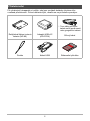 2
2
-
 3
3
-
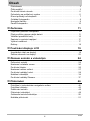 4
4
-
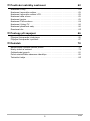 5
5
-
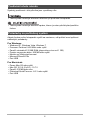 6
6
-
 7
7
-
 8
8
-
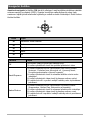 9
9
-
 10
10
-
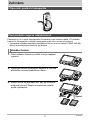 11
11
-
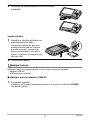 12
12
-
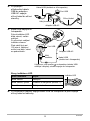 13
13
-
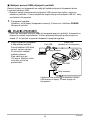 14
14
-
 15
15
-
 16
16
-
 17
17
-
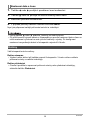 18
18
-
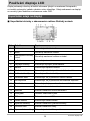 19
19
-
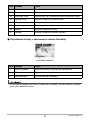 20
20
-
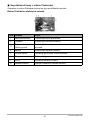 21
21
-
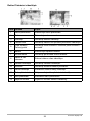 22
22
-
 23
23
-
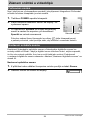 24
24
-
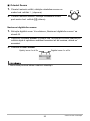 25
25
-
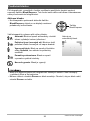 26
26
-
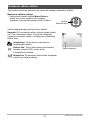 27
27
-
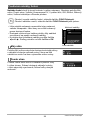 28
28
-
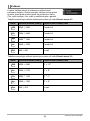 29
29
-
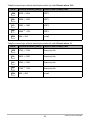 30
30
-
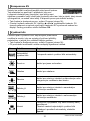 31
31
-
 32
32
-
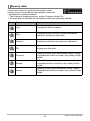 33
33
-
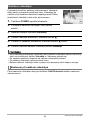 34
34
-
 35
35
-
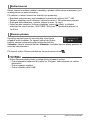 36
36
-
 37
37
-
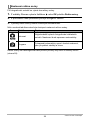 38
38
-
 39
39
-
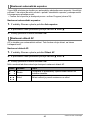 40
40
-
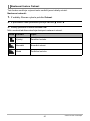 41
41
-
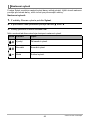 42
42
-
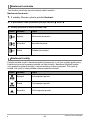 43
43
-
 44
44
-
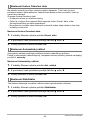 45
45
-
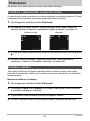 46
46
-
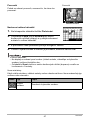 47
47
-
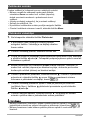 48
48
-
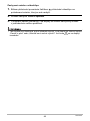 49
49
-
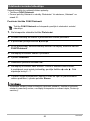 50
50
-
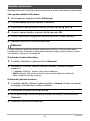 51
51
-
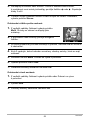 52
52
-
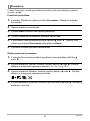 53
53
-
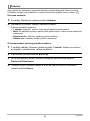 54
54
-
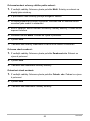 55
55
-
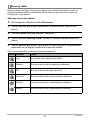 56
56
-
 57
57
-
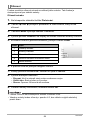 58
58
-
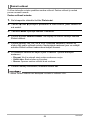 59
59
-
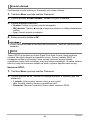 60
60
-
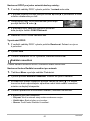 61
61
-
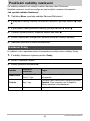 62
62
-
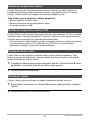 63
63
-
 64
64
-
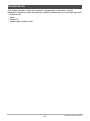 65
65
-
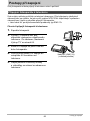 66
66
-
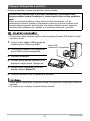 67
67
-
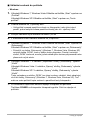 68
68
-
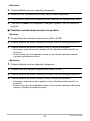 69
69
-
 70
70
-
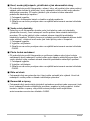 71
71
-
 72
72
-
 73
73
-
 74
74
-
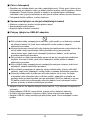 75
75
-
 76
76
-
 77
77
-
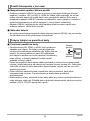 78
78
-
 79
79
-
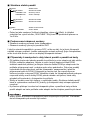 80
80
-
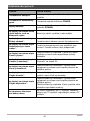 81
81
-
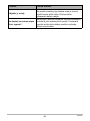 82
82
-
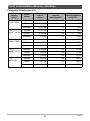 83
83
-
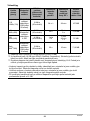 84
84
-
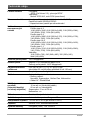 85
85
-
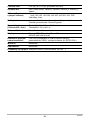 86
86
-
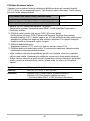 87
87
-
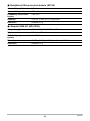 88
88
-
 89
89
Casio QV-R70 Používateľská príručka
- Typ
- Používateľská príručka
- Tento návod je vhodný aj pre
Súvisiace články
-
Casio QV-R300 Používateľská príručka
-
Casio EX-JE10 Používateľská príručka
-
Casio EX-Z790 Používateľská príručka
-
Casio EX-Z42 Používateľská príručka
-
Casio EX-H50 Používateľská príručka
-
Casio EX-ZR1000 Používateľská príručka
-
Casio EX-N1, EX-N2, EX-N10, EX-N20 Používateľská príručka
-
Casio EX-ZR710 Používateľská príručka
-
Casio EX-ZS100 Používateľská príručka
-
Casio EX-ZR400 Používateľská príručka